Photoshop怎么把牙齿变白?
设·集合小编 发布时间:2023-03-30 18:02:44 1515次最后更新:2024-03-08 11:59:32
Photoshop怎么把牙齿变白?如果一张照片,拍出来后,发现牙齿露出,牙齿发黄,想要变白点,那我们可以通过PS来快速后期处理下,下面就带大家一起来看看方法吧。
工具/软件
硬件型号:小新Air14
系统版本:Windows10
所需软件:Photoshop2019
方法/步骤
第1步
首先打开一张图片。(文件-----打开)
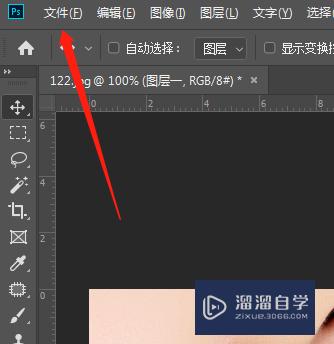
第2步
右下角点这个图标。
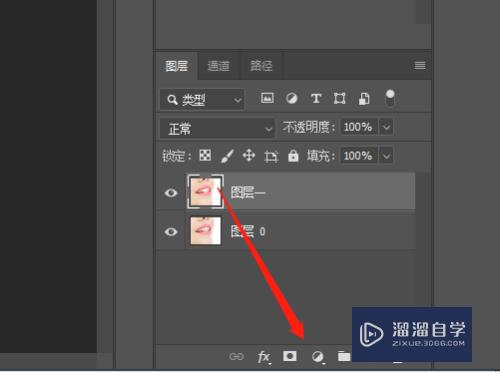
第3步
弹出提示框,点这个。
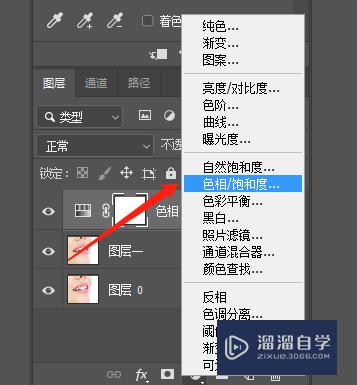
第4步
因为牙齿发黄,那我们这里选择黄的颜色,然后调整下如下图参数。
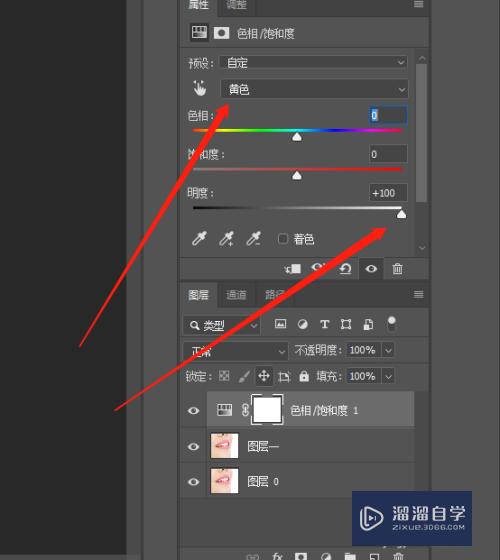
第5步
这里可以明显看到牙齿变白了,因为脸部也有少许带黄色的,那么我们得再处理一下,看下一步。

第6步
先点这个,保证在蒙板工具里操作。
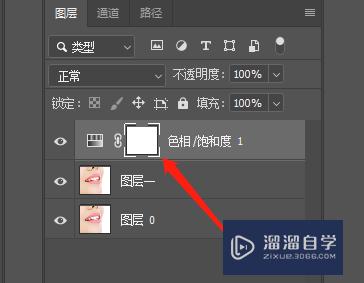
第7步
点画笔,颜色是黑色。(在蒙板操作时,白色是显示,黑色是隐藏。)
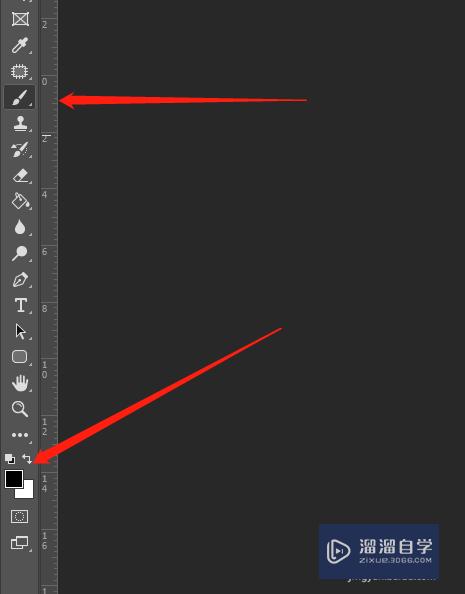
第8步
把除牙齿外的其他地方都涂上。(因为涂了后,我们刚调的颜色只会是牙齿在变白,其他不会跟着动)

相关文章
广告位


评论列表